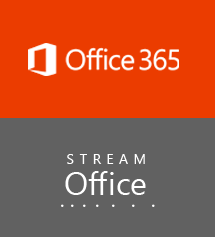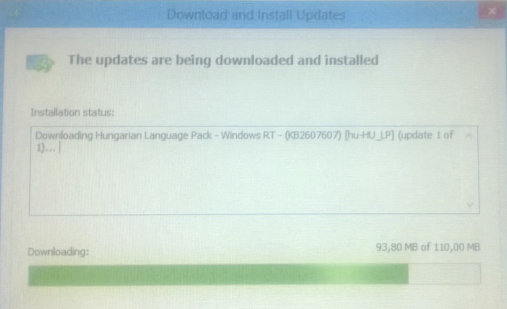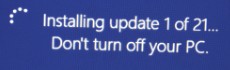Ha valaki megpróbálja a Windows Server 2012-ben található ADFS-t beüzemelni az Office 365 federációhoz, azt fogja tapasztalni, hogy a Microsoft Online Powershell modul nem működik.
A probléma az, hogy az Windows Server 2012-ben találhat ADFS cmdlet-jei modulként lettek implementálva és nem “snapin”-ként. Powershellben a kettő között a nagy különbség az, hogy a modulok egyszerű fájlként betölthetőek, míg a”snapin”-eket regisztrálni kell a registry-ben. A modulok kb. a V2-es Powershell-ben voltak először megtalálhatóak.
A megoldás az, hogy az ADFS modul-t “snapin”-ként kell regisztrálni a registry-ben. Az alábbi részt egy .reg fájlba kimentve és futtatva lehet regisztrálni a “snapin”-t:
Windows Registry Editor Version 5.00
[HKEY_LOCAL_MACHINE\SOFTWARE\Microsoft\PowerShell\1\PowerShellSnapIns\Microsoft.Adfs.PowerShell]
"ApplicationBase"="C:\\Windows\\ADFS"
"Version"="6.2.9200.0"
"AssemblyName"="Microsoft.IdentityServer.PowerShell, Version=6.2.0.0, Culture=neutral, PublicKeyToken=31bf3856ad364e35"
"Description"="This powershell snap-in contains cmdlets used to manage Microsoft Identity Server resources."
"PowerShellVersion"="1.0"
"ModuleName"="C:\\Windows\\ADFS\\Microsoft.IdentityServer.PowerShell.dll"
"Vendor"="Microsoft"
Ezek után már lehet használni a Windows Server 2012-t az Office 365 egyszeri bejelentkezésével.
FONTOS: Ez a megoldás egyértelműen nem támogatott a Microsoft részéről! Az Office 365 következő verziója előreláthatólag a jövő év első negyedében jelenik meg, valószínűleg az ADFS modul-t is le lehet majd tölteni.